Table of Contents
| Uygulanabilir Çözümler | Adım adım sorun giderme |
|---|---|
| Ölü Sabit Sürücüyü Çıkarın | Adım 1: Bir tornavida kullanarak bilgisayarınızın kasasını açın veya kasa açma düğmesine basın; Adım 2: Bulun... Tüm adımlar |
| EaseUS Key Finder'ı kullanın | Adım 1. İşletim sistemi sabit diskini ölü veya önyüklenemeyen bilgisayarınızdan çıkarın, ardından çalışan bir... Tam adımlar |
| Produkey'i kullanın | Adım 1: Önyüklenemeyen bilgisayarınızdan sabit sürücüyü çıkarın ve geri almak için başka bir bilgisayara bağlayın... Tam adımlar |
giriiş
Bilgisayar uzmanı veya yerel bir teknisyenseniz, Windows'u sık sık yeniden yüklemeniz gerekebilir. Sabit disk okunabiliyorsa, yaygın ve can sıkıcı bir sorun, kullanıcının geçerli bir Windows lisansına sahip olmamasıdır. Windows 10 ürün anahtarının okunmasının imkansız olduğu durumlar vardır.
Ve hepimizin bildiği gibi, ürün anahtarı, özellikle Windows 10'u yüklemeye çalışırken ancak önyükleme yapamıyorken, Windows bilgisayarının temel bir parçasıdır. Yani, Windows 10 Ürün Anahtarını Harici Sabit Sürücüden Kurtarmak istiyorsanız, doğru yerdesiniz. Bu makalede, önyüklenemeyen bir sabit sürücüden Windows 10 ürün anahtarını kurtarmanın en iyi yollarından bazılarını bulacaksınız. Hadi başlayalım!
Ürün Anahtarını Başka Bir Sürücüden Alabilir Miyim?
Windows 10 satın aldığınızda, işletim sisteminizin etkinleştirilmiş bir kopyasına sahip olduğunuzu doğrulayan işletim sisteminiz için benzersiz bir ürün anahtarı verilecektir. Her Windows PC için ürün anahtarı, şu şekilde görünen 25 karakterlik bir dizedir: XXXXX-XXXXX-XXXXX-XXXXX-XXXXX. Windows 10 ürün anahtarını harici bir sabit sürücüden kurtarmanız gereken çeşitli nedenler vardır, bunlar arasında şunlar bulunur:
- Ürün anahtarı, Windows'u yeniden etkinleştirmek veya yeniden yüklemek için gereklidir
- Ölü bir dizüstü bilgisayardan veya PC'den orijinal Windows 10 ürün anahtarlarını kurtarmak için
- Sağlıklı olan diğer cihazlarınızda da Windows 10'u kurup aktifleştirmeniz gerekmektedir.
Bilgisayarınızın çalışmayı durdurduğu durumlarda, bir sonraki adım Windows'u bir yedekleme sistemine veya dizüstü bilgisayara yeniden yüklemektir. Ancak, en sonunda Yeniden Yükleme seçeneğine ulaştığınızda, işlemi tamamlamak için Windows ürün anahtarınızı sağlamanız istenecektir.
Peki, "Başka Bir Sabit Sürücüden Ürün Anahtarını Nasıl Alabilirim?" diye merak ediyorsanız, aşağıdaki bölümde cevabını bulabilirsiniz.
Sabit Sürücüyü Ölü Bilgisayardan Çıkarın
Önce sabit sürücüyü ölü bilgisayardan çıkarın ve Windows 10 ürün anahtarını kurtarmak için sağlıklı bir cihaza sabitleyin. Sabit sürücüyü güvenli bir şekilde nasıl çıkaracağınız aşağıda açıklanmıştır:
Adım 1: Bilgisayarınızın kasasını tornavida yardımıyla açın veya kasa açma düğmesine basın.

Adım 2: Kafes içerisinde bulunan sabit diski bulun.

Adım 3: Kolu iterek sabit sürücüyü çıkarın ve IDE şerit kablosunu ve güç bağlantısını ayırın.

Harici Sabit Sürücüden Windows 10 Ürün Anahtarını Kurtarmak için Güçlü Anahtar Bulucuyu Kullanın
Bilgisayarınız önyükleme yapamayacak veya çökecek bir durumdaysa, tüm anahtarları almak için EaseUS Key Finder gibi profesyonel bir üçüncü taraf yazılımına ihtiyacınız olabilir.
EaseUS Key Finder, harici sabit diskinizden Windows 10 ürün anahtarlarını kurtarmanıza yardımcı olan akıllı bir anahtar bulucudur. Windows Kayıt Defterini tarayan profesyonel bir uygulamadır. Bilgisayarınızın mevcut işletim sistemini ve harici bir sabit diski tararken, bu yazılımı kullanarak harici sabit diskin Kayıt Defterini de tarayabilirsiniz. Dahası, bu profesyonel aracı ölü ve sağlıklı bir bilgisayarda yüklü herhangi bir uygulamanın lisans anahtarını belirlemek için kullanabilirsiniz.
Adım 1. İşletim sistemi sabit diskini çalışmayan veya önyükleme yapamayan bilgisayarınızdan çıkarın, ardından bir SATA-USB kablosuyla çalışan bir bilgisayara harici sabit disk olarak bağlayın.

Adım 2. Aynı yeni sağlıklı bilgisayarda EaseUS Key Finder'ı başlatın, "Harici Sabit Sürücü"ye tıklayın, ardından Sürücü seç bölümünün altında ölü veya önyüklenemeyen işletim sistemi sürücünüzü seçin. Ve devam etmek için "Tara"ya tıklayın.
Veya, Microsoft hesabı seç bölümünde, çalışmayan veya başlatılamayan işletim sistemi sürücüsündeki kullanıcı hesabını seçmek için göz atabilirsiniz.
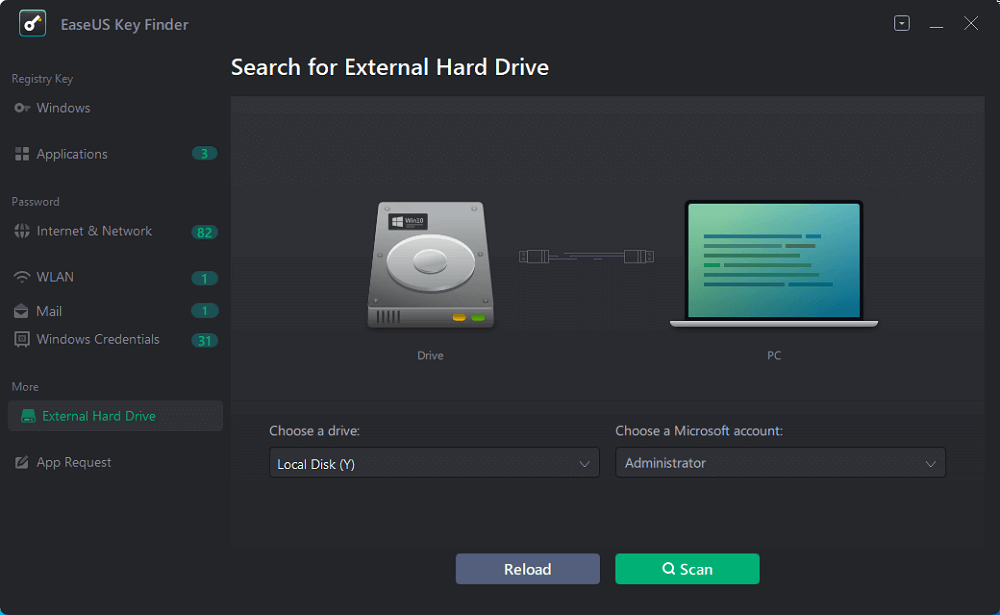
Adım 3. Çalışmayan veya önyükleme yapılamayan bilgisayarın işletim sistemi sürücüsünden önemli ürün anahtarlarını bulun.
1. Windows, Uygulamalar ürün anahtarlarını veya WiFi şifrelerini bulmak için:
- "Windows" veya "Uygulamalar"a tıklayın > Windows veya uygulamaların ürün anahtarları veya ölü veya başlatılamayan bilgisayarınızın WiFi şifreleri sağ bölmede görünecektir.
- Windows veya yüklü yazılım ürün anahtarlarını veya WiFi şifrelerini yedeklemek için "Kopyala", "Yazdır" veya "Kaydet" düğmesine tıklayın.
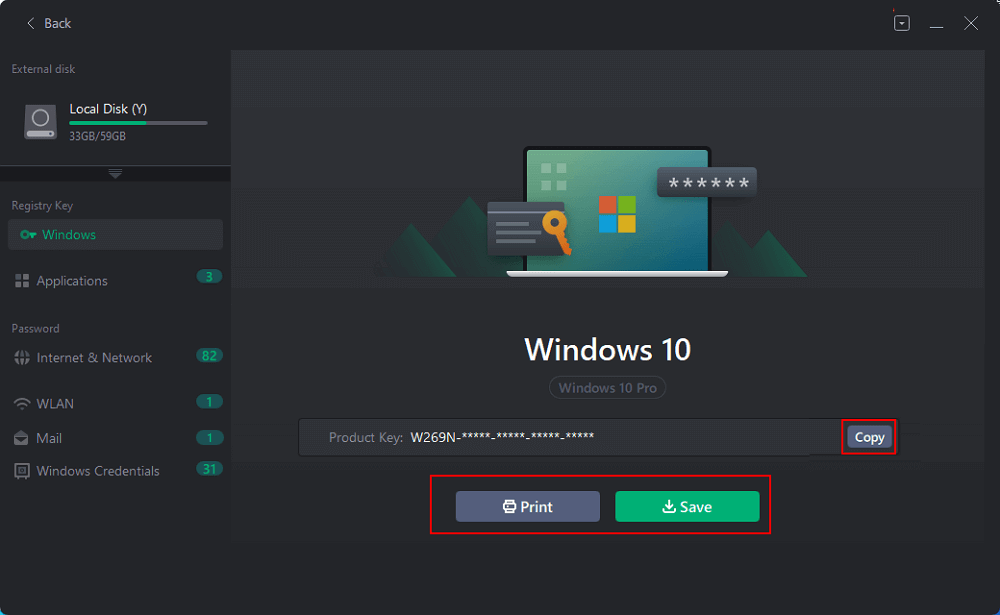
2. Tarayıcınızın veya Windows Kimlik Bilgilerinizin şifresini bulmak için:
- Sol taraftaki "İnternet ve Ağ" veya "Windows Kimlik Bilgileri"ne tıklayın ve "Şimdi Doğrula"ya tıklayın.
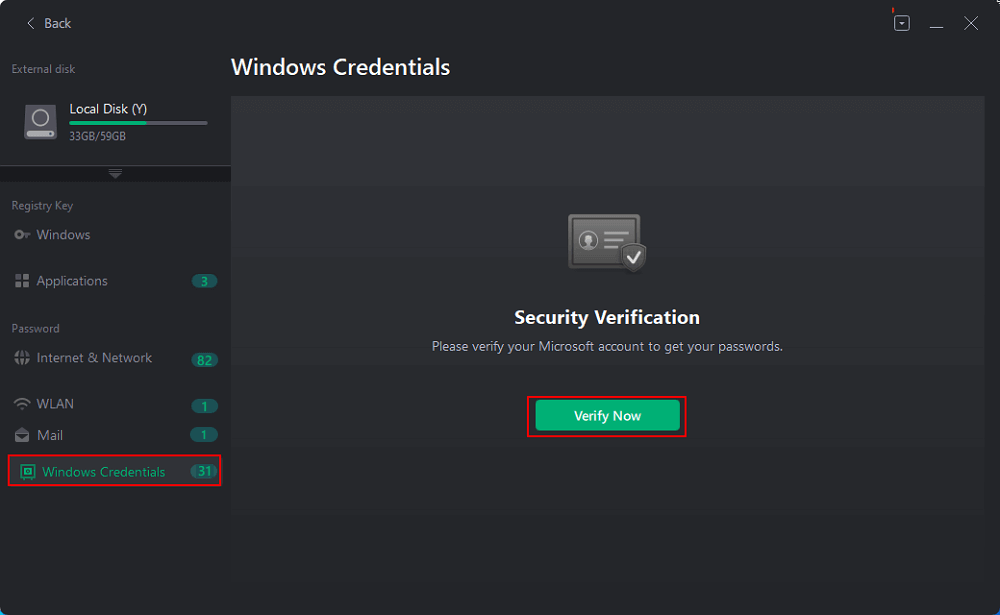
- Doğrulama için ölü veya başlatılamayan bilgisayarınızın Microsoft hesabınızı ve şifresini girin.
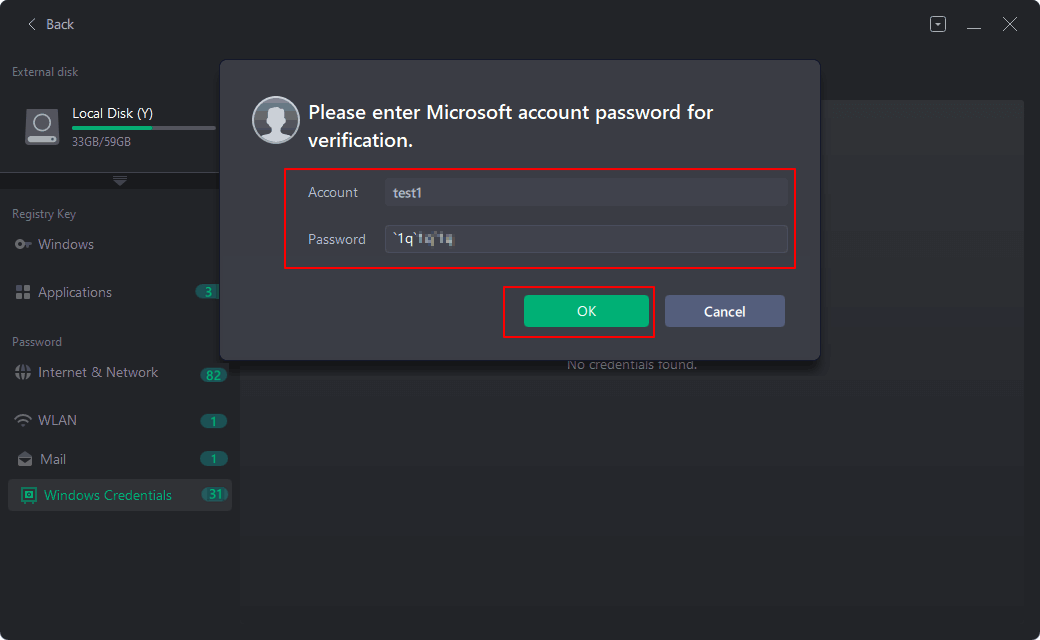
- Daha sonra, internet tarayıcılarına veya bilgisayarınıza kaydettiğiniz tüm hesapları ve parolaları göreceksiniz. Bu hesapları ve parolaları yeni bilgisayarınıza yedek olarak "Kopyalayabilir", "Yazdırabilir" veya "Kaydedebilirsiniz".
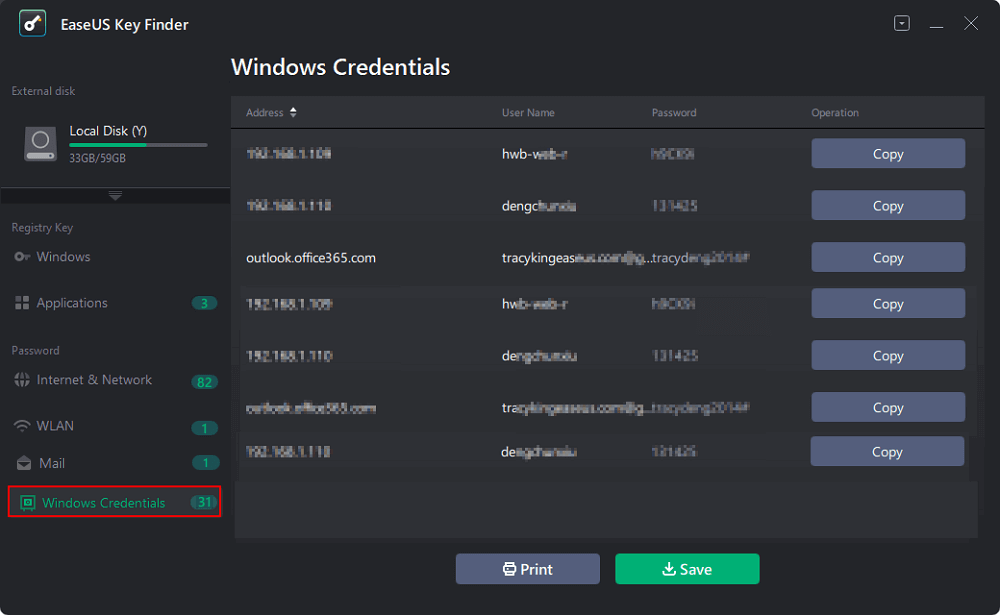
Özellikler:
- Windows PC'de EaseUS Key Finder, kablosuz ağ parolasını hızlı bir şekilde sağlayabilir
- Kullanıcıların ihtiyaç duydukları yardımı kolayca alabilmelerini sağlayan özelleştirilebilir bir kullanıcı arayüzü içerir
- Bu kullanışlı uygulamayı kullanarak Edge, Firefox, Chrome ve Internet Explorer'da kayıtlı hesaplara ve parolalara erişin
- Hesap bilgilerinizi ve uygulama ayarlarınızı kaydederek kilitlenmenizi veya yeni bir cihazda kimlik bilgilerinizi yeniden girmek zorunda kalmanızı önler
- Adobe ve Microsoft Office yazılımları için seri numaraları da bu araç kullanılarak bulunabilir ve kaydedilebilir. Basit tıklamalarla bir telefon numarasını güvenli bir yere kaydedebilirsiniz
Önyüklenemeyen Sabit Sürücüden Windows 10 Ürün Anahtarını Kurtarmak İçin Produkey'i Kullanın
ProduKey, makinenize yüklenen Microsoft Office, Windows, Exchange Server ve SQL Server için Ürün Anahtarlarını gösteren bir Nirsoft aracıdır. Komut satırı parametrelerini kullanarak, bu verileri geçerli veya başka bir işletim sistemi/bilgisayar için inceleyebilirsiniz.
ProduKey kullanarak harici bir sabit sürücüden Windows 10 ürün anahtarını kurtarmak için şu talimatları izleyin:
Adım 1: Önyüklenemeyen bilgisayarınızdan sabit sürücüyü çıkarın ve ürün anahtarını almak için başka bir bilgisayara bağlayın.
Adım 2: Bilgisayarınızda ProduKey'i başlatın. Ardından, Dosya menüsünden Kaynak'ı seçin.
Adım 3: Şimdi, Ürün anahtarlarını harici Yazılım Kayıt Defteri kovanı aracılığıyla yükle'yi seçin.
Adım 4: Gözat düğmesini seçin ve Windows\System32\Config klasöründeki YAZILIM kayıt defteri kovanına (önyüklenemeyen Windows sisteminizin) gidin.
Not: ProduKey'in doğrudan SOFTWARE (kayıt defteri kovanı) dosyasını seçmenize olanak sağladığını ve Windows\System32\Config klasör yapısına ihtiyacınız olmadığını unutmayın.
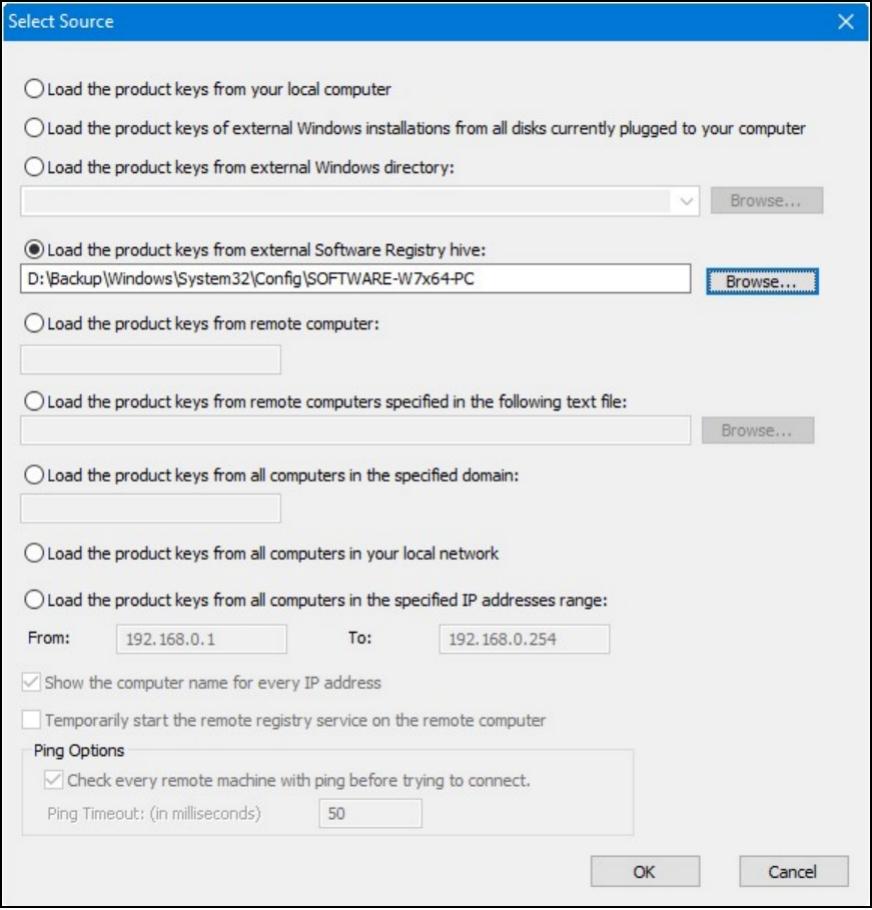
Adım 5: Daha sonra, mevcut tüm ürün anahtarlarını listelemek için Tamam butonuna tıklayın.
(Sürücüyü Kaldırmadan) Linux canlı USB sürücüsü oluşturun
Eğer herhangi bir sebepten dolayı sabit diski çıkarmak istemezseniz, Linux canlı USB sürücüsünü kullanabilirsiniz. Bu sayede ilk makinenin diskindeki içerikleri aktarabilir ve daha sonra farklı bir bilgisayarda ProduKey kullanarak analiz edebilirsiniz.
Windows 10 ürün anahtarını harici bir sabit diskten kurtarmak için aşağıda belirtilen yöntemi izleyin. Ancak, adımlara başlamadan önce Ubuntu'yu indirin ve ardından Rufus'u yükleyerek bir Linux USB sürücüsü oluşturun. Bundan sonra, şu talimatları izleyin:
Adım 1: Rufus'u başlatın ve USB sürücüsünü seçin. Dosya Sistemi altında FAT 32'yi seçin .
Adım 2: Şimdi, Önyüklenebilir bir disk oluştur'un yanındaki kutuyu işaretleyin ve ardından yanındaki düğmeyi seçin. Bundan sonra, Başlat düğmesine basın.
Not: Disk oluşturulduğunda, sabit diski hasarlı bilgisayarınıza takın ve ondan başlatın. Diski takın, başlatın ve makine USB aygıtından başlatılacaktır.
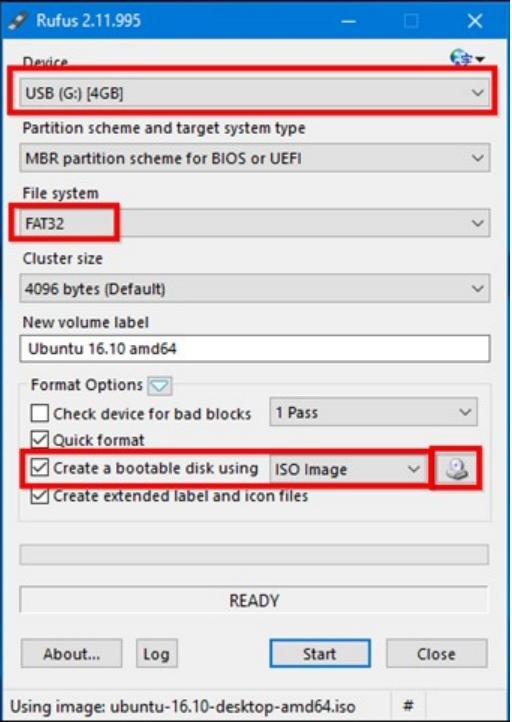
Adım 3: Ubuntu önyüklendiğinde, bir dosya yöneticisi penceresi görüntülemek için paneldeki disk simgesine tıklayın. Windows diskinizde C:\Windows\system32\ konumuna gidin.
Adım 4: Yapılandırma klasörüne sağ tıkladığınızda açılan menüden Kopyala'yı seçin. Bilgisayarınıza ikinci bir harici USB aygıtı bağlayın ve yapılandırma klasörünü aktarın.
Adım 5: Yapılandırma klasörünü içeren diski başka bir Windows PC'ye bağlayın.
Not: Dizin yapısının yeniden oluşturulması gerekiyor.
Adım 6: Bir Windows klasörü oluşturun, ardından içine bir system32 klasörü ekleyin. Config klasörünü system32 klasörüne aktarın.
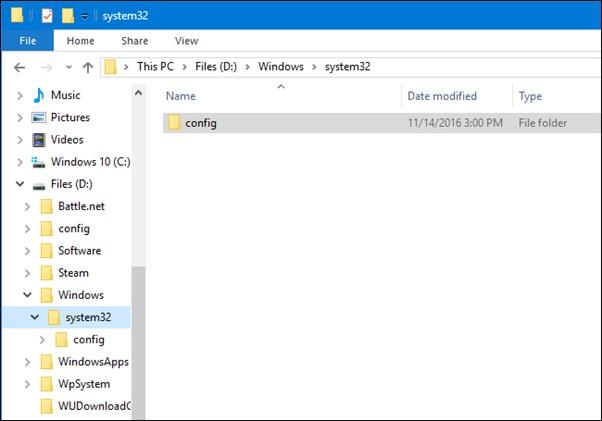
Adım 7: Produkey'i başlatın ve Windows 10 Ürün anahtarınızı kurtarmak için yukarıdaki adım adım kılavuzu izleyin.
Özetle
Yukarıda belirtildiği gibi, Windows ürün anahtarı Windows PC'deki işletim sistemini yeniden etkinleştirmek veya yeniden yüklemek için gereklidir. Ancak, herhangi bir nedenle kaybettiyseniz, Windows 10 ürün anahtarını harici bir sabit diskten kurtarmak için bu makalede ele alınan yöntemleri kullanabilirsiniz.
Ayrıca, kullanımı kolay olduğu ve farklı yazılım ve uygulamaların ürün anahtarlarını güvenli bir şekilde çıkarmanıza yardımcı olduğu için Windows ürün anahtarınızı kurtarmak için EaseUS Key Finder'ı kullanmanızı öneririz.
Bu Sayfa Size Yardımcı Oldu mu?
İlgili Makaleler
-
Eski Şifre Olmadan Instagram Şifresi Nasıl Değiştirilir
![author icon]() Mike/2025/06/26
Mike/2025/06/26 -
Chrome Kaydedilen Parolalar Kayboldu (Hızlı Çözümler)
![author icon]() Mike/2025/06/26
Mike/2025/06/26 -
Windows 11'de Kaydedilen Parola Nasıl Görüntülenir [2025 Tam Kılavuz]
![author icon]() Mike/2025/06/26
Mike/2025/06/26 -
4 Pratik Çözümle Windows XP Ürün Anahtarını/Lisansını Bulun
![author icon]() Mike/2025/06/26
Mike/2025/06/26
EaseUS Key Finder Hakkında
EaseUS Key Finder, Windows veya Windows Server ürün anahtarlarını etkili bir şekilde bulmanız, Office, Adobe ve diğer yüklü yazılımların seri numaralarını keşfetmeniz ve WiFi kodlarını vb. basit tıklamalarla başarılı bir şekilde bulmanız için eksiksiz çözümler sunar.
Ürün İncelemeleri
